Win10清空回收站的方法
时间:2023-06-16 08:48:44作者:极光下载站人气:0
很多小伙伴在开始使用电脑时都会将win10系统作为自己电脑中的操作系统,因为Win10中的很多工具都十分的方便实用,还有很多快捷键可以帮助我们提高操作效率。在使用Win10系统的过程中,我们要养成定期清理回收站的习惯,因为回收站中的文件也会占用我们电脑的存储空间,导致电脑运行缓慢。在Win10中清理回收站的方法十分的简单,我们有两种方法可以选择,一种是在存储设置的临时文件中勾选回收站选项,再点击删除,另一种是在回收站页面中直接点击清空回收站选项。有的小伙伴可能不清楚具体的操作方法,接下来小编就来和大家分享一下Win10清空回收站的方法。
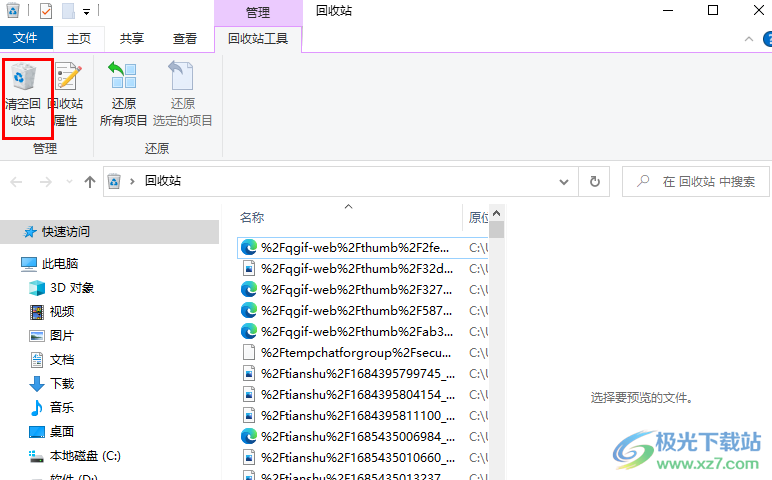
方法步骤
方法一
1、第一步,我们先使用快捷键“win+I”打开Windows设置页面,然后在该页面中单击打开“系统”选项
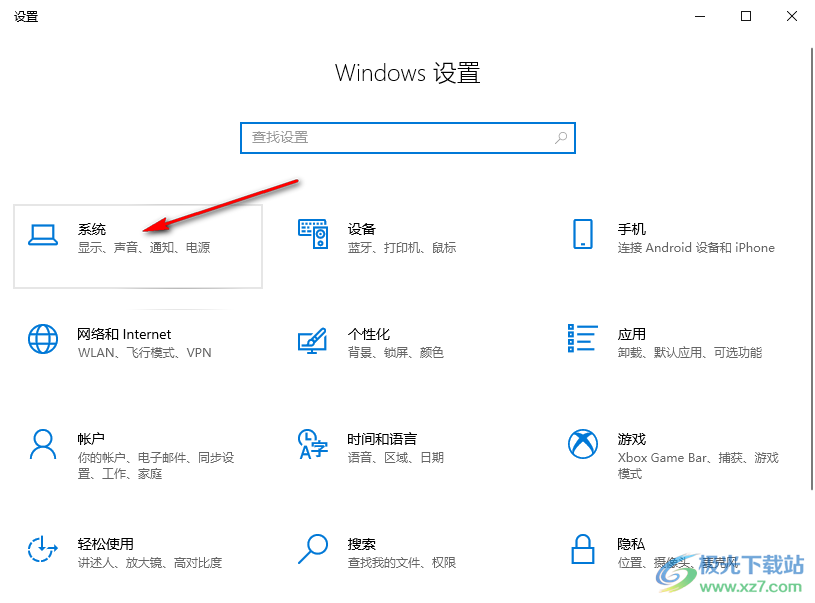
2、第二步,进入系统设置页面之后,我们在该页面中点击打开“存储”选项

3、第三步,进入存储页面之后,我们在右侧页面中找到“临时文件”选项,点击打开该选项
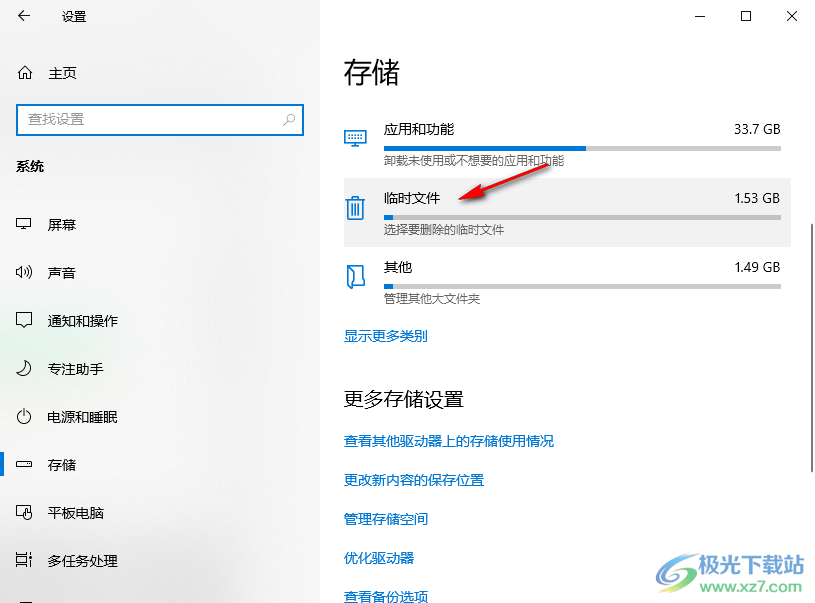
4、第四步,在临时文件页面中,我们等待系统扫描完毕,然后勾选“回收站”选项再点击“删除文件”选项即可
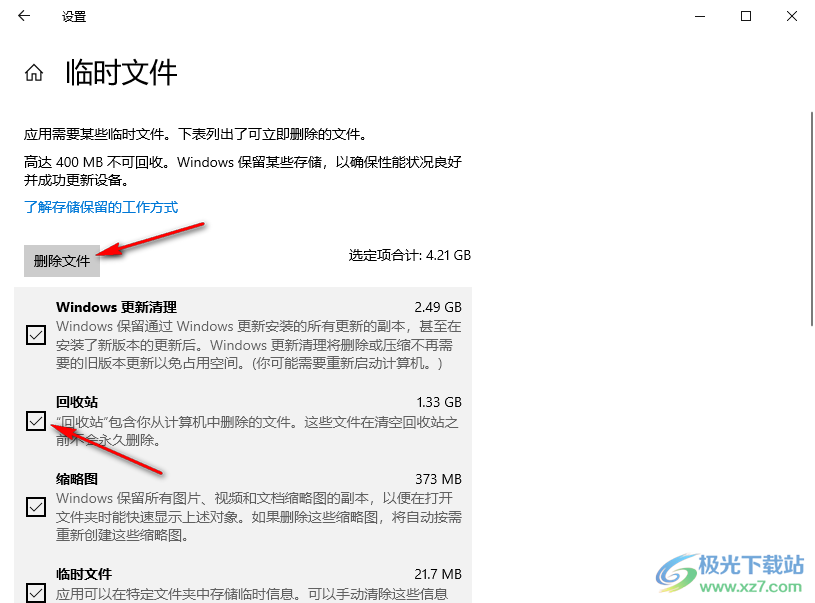
方法二
5、第五步,我们也可以在桌面上找到“回收站”图标,然后右键单击选择“打开回收站”选项
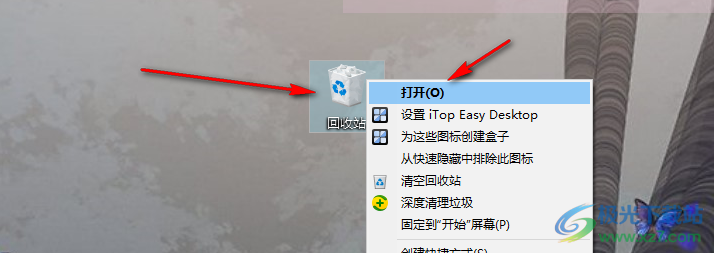
6、第六步,进入回收站页面之后,我们在上方工具栏中找到“清空回收站”选项,点击该选项即可
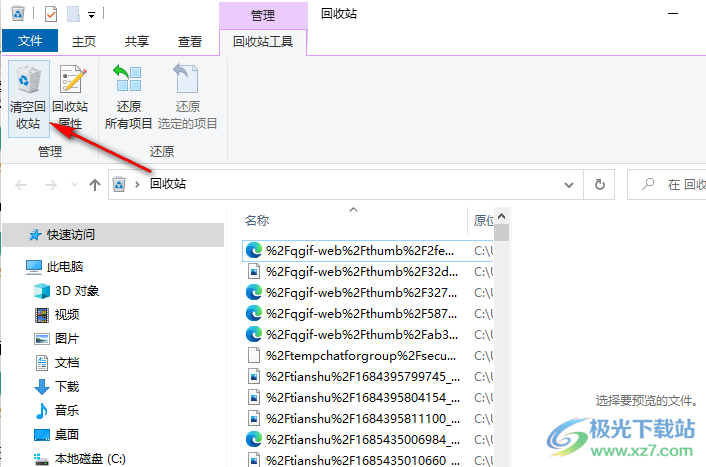
以上就是小编整理总结出的关于Win10清空回收站的方法,两种方法都可以快速的将电脑中的回收站文件进行清空处理,第一种是在临时文件中勾选回收站选项,第二种方法是直接打开电脑中的回收站,然后找到清空回收站选项,选择其中一种方法进行操作即可,感兴趣的小伙伴快去试试吧。

大小:4.00 GB版本:64位单语言版环境:Win10
- 进入下载

网友评论